Проброс портов на устройствах MikroTik
- Recluse
- 12.11.2016
- 7 425
- 0
- 29.01.2021
- 1
- 1
- 0

- Содержание статьи
Настройка проброса портов в WinBox
В данном примере все управление устройством будет проходить через специальную программу WinBox от разработчиков MikroTik. Скачать её можно по этой ссылке (в самом низу страницы находится пункт Useful tools and utilities, и в нем есть ссылка на WinBox).
- Запускаем WinBox, соеденяемся с устройством, и открываем в главном меню IP - Firewall.
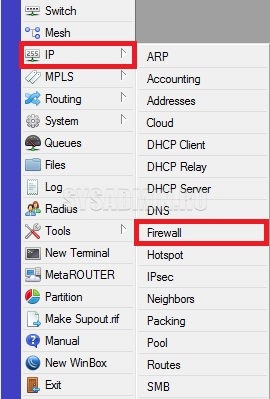
- Переходим на вкладку NAT, нажимаем на жирный синий плюсик (Add).

- Появится окошко для создания нового правила NAT. В строке Chain обязательно должно стоять dstnat, в строке Protocol необходимо указать нужный протокол, в строке Dst. port нужно указать порт назначения. Примеры:Проброс веб-сервера: Protocol - tcp, Dst. port - 80.
Проброс удаленного рабочего стола: Protocol - tcp или udp, port 3389.Обязательно нужно указать либо внешний IP адрес устройства (Dst. Address), либо внешний интерфейс (In. Interface), на который будут идти запросы, которые необходимо перенаправлять во внутреннюю сеть.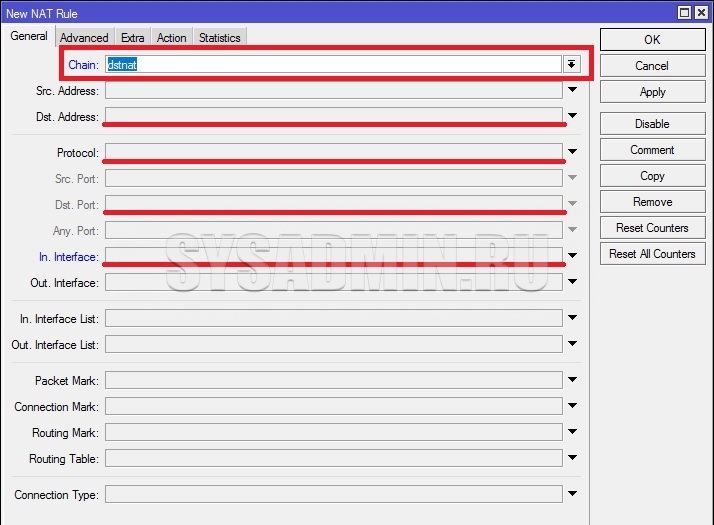
- Проверяем, чтобы на вкладке Action, в одноименном пункте было выбрано dst-nat. Поле To Address заполняем IP адресом, на который необходимо осуществить проброс, To Ports - порт на который будет осуществлен проброс.
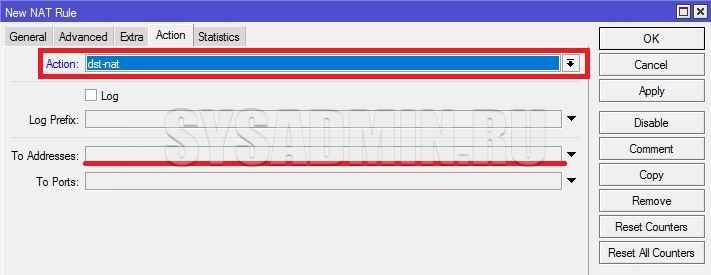
- Если у вас есть блокирующие правила фаирволла, и нет исключения для нужного порта, который пробрасывается во внутреннюю сеть, то ничего работать не будет. Добавить разрешающие правило можно следующим образом - переходим во вкладку "Filter Rules", нажимаем на синий плюс (Add), и вносим следующие значения:
Chain - Forward;
Dst. Address - внутренний ip адрес, на который идет проброс;
Protocol - протокол, который указывали ранее;
Dst. Port - порт внутреннего устройства, по которому идет проброс.
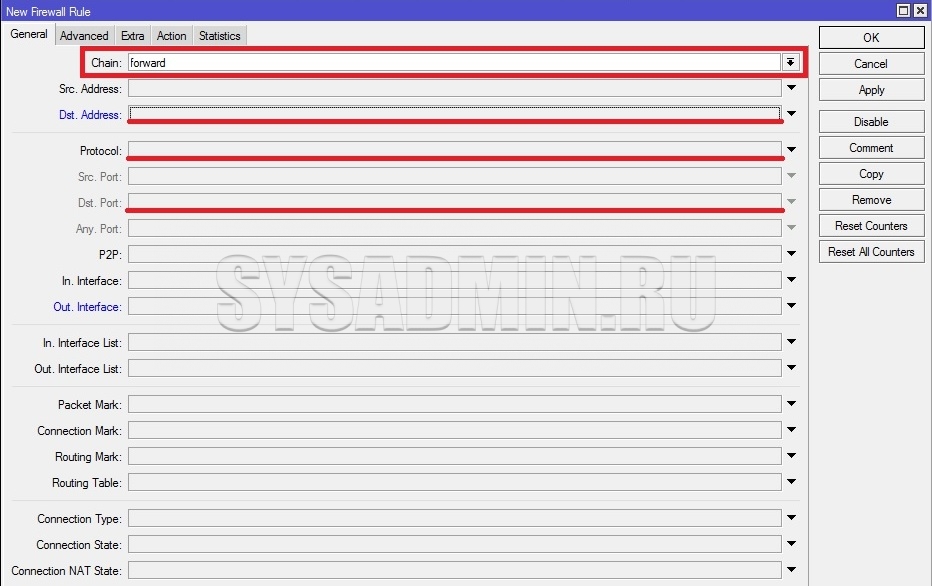
- Проверяем вкладку Action, там у параметра Action должно стоять значение Accept.
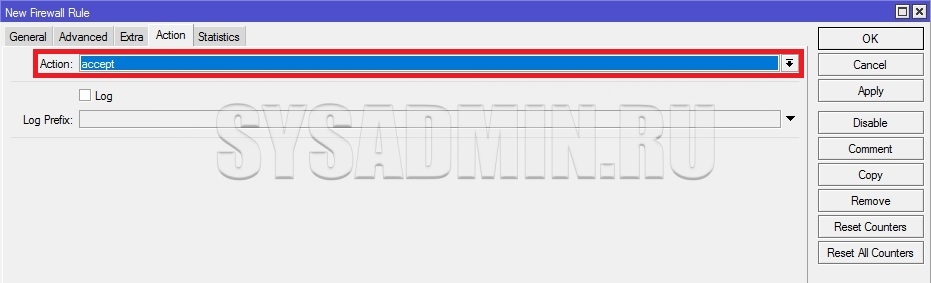
- Тем не менее, это правило добавилось последним в списке, и правило фаирволла, которое блокирует все пакеты оказалось по приортиту выше. Чтобы поменять их местами, нужно воспользоваться встроенным в WinBox терминалом. Для этого в главном меню находим пункт "New Terminal".
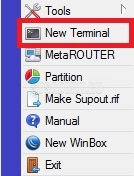
- В нем вводим следующую команду:
/ip firewall filter move старая_позиция новая_позицияВместо старая_позиция вводим номер только что созданного правила, вместо новая_позиция - тот номер, на который хотим его переместить.
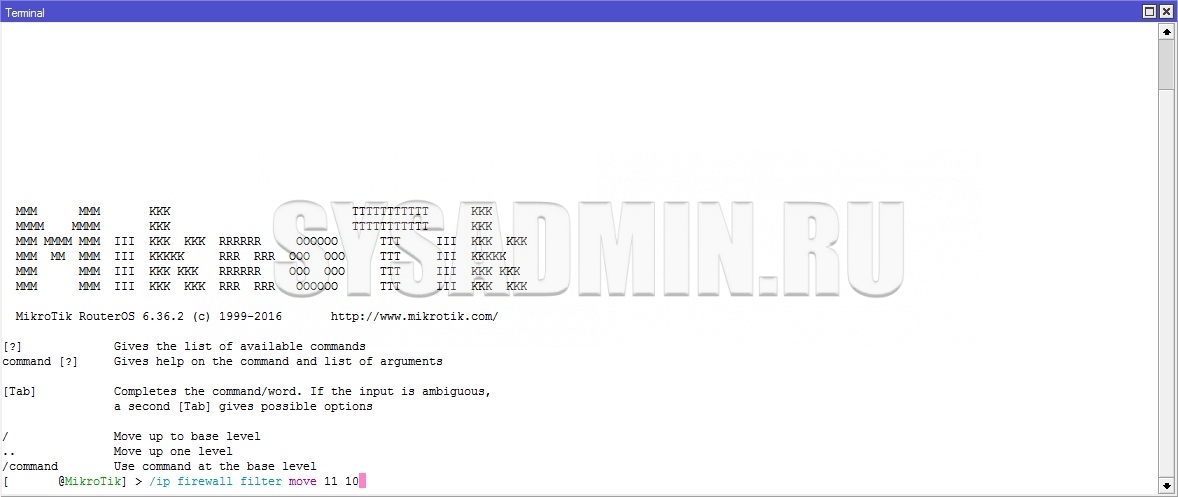
- Выше были описаны все необходимые манипуляции с устройством MikroTik, которые необходимо проделать для проброса портов с внешнего интерфейса на внутреннее устройство.
Добавить комментарий